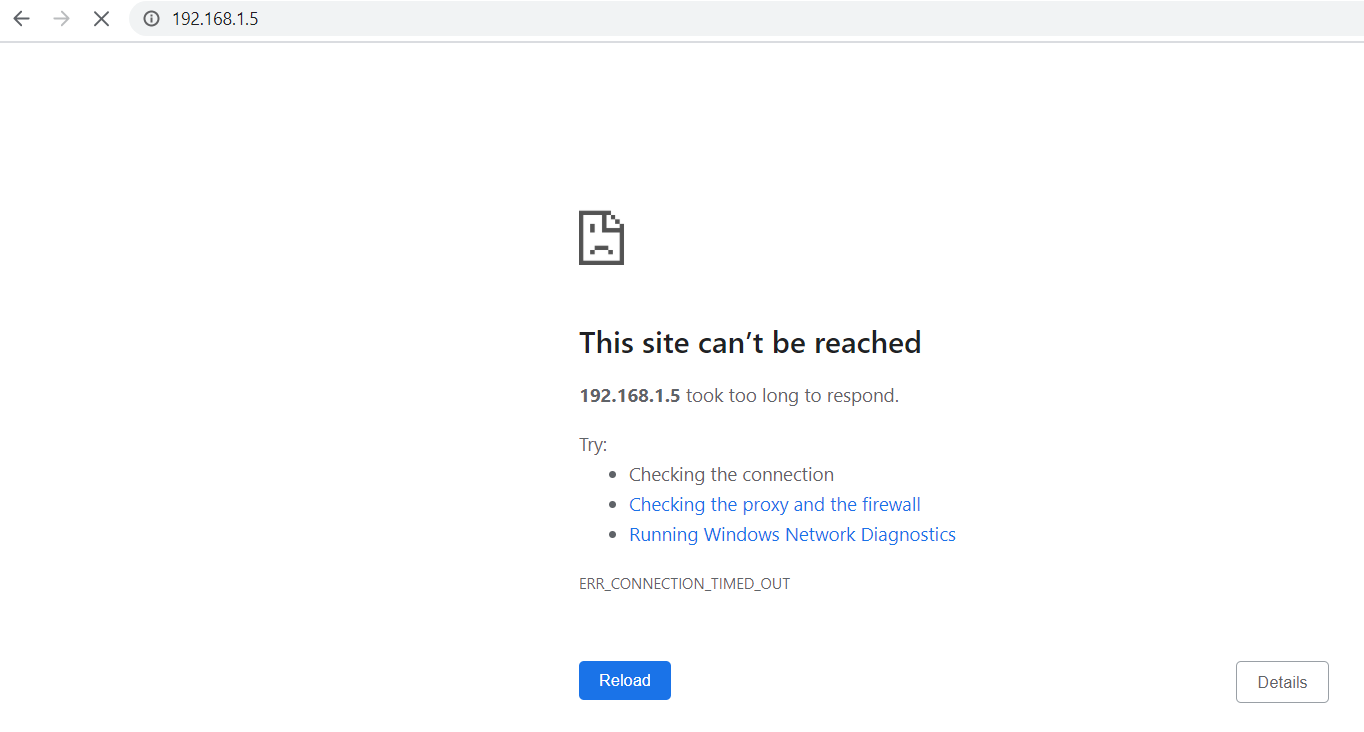Inloggen in het modem
Beste antwoord door Sander
Hoi Robbalkg,
Ik help je graag bij het inloggen op onze modems!
➡Let op: zorg ervoor dat je rechtstreeks verbonden bent met ons modem. Koppel dus alle externe routers, Wifi-versterkers of powerline adapters los. Zorg ook dat je niet verbonden bent door middel van een VPN of mobiele data (4G)!
We maken gebruik van drie verschillende modems met verschillende inlog. Ik plak hier nog even alle opties:
Zyxel (T50 en T54)
1. Open je internetbrowser en ga naar http://192.168.1.1 terwijl je verbonden bent via een internetkabel met de router (wifi kan ook).
2. Gebruikersnaam en wachtwoord staan op de sticker aan de achterkant van het modem (die bij ‘user name' en ‘Login Password’). Voer deze in en druk op enter. Je bent nu in het hoofdscherm aanbeland.
Draytek Vigor
1. Open je internetbrowser en ga naar http://192.168.1.1 terwijl je verbonden bent via een internetkabel met de router (wifi kan ook).
2. Vul bij de gebruikersnaam en wachtwoord "user" in.
Huawei HG659
1. Vul in de adresbalk van je browser het volgende in: http://192.168.1.1 en druk op enter.
2. Gebruikersnaam en wachtwoord staan op de sticker aan de achterkant van het modem. Voer deze in en druk op enter. Je bent nu in het hoofdscherm aanbeland.
Stel nou dat het toch niet lukt, dan wil ik vragen een fabrieksreset uit te voeren. Hiermee weet je zeker dat bovenstaande inlogprocedure weer werkt. Als dat nog steeds niet lukt, laat het ons dan weten in een reactie op dit topic.
Wil je inloggen op het modem voor het aanpassen van de Wifi instellingen? Kijk dan in dit topic voor meer informatie: Wifi topic.
Reageer
Enter your E-mail address. We'll send you an e-mail with instructions to reset your password.